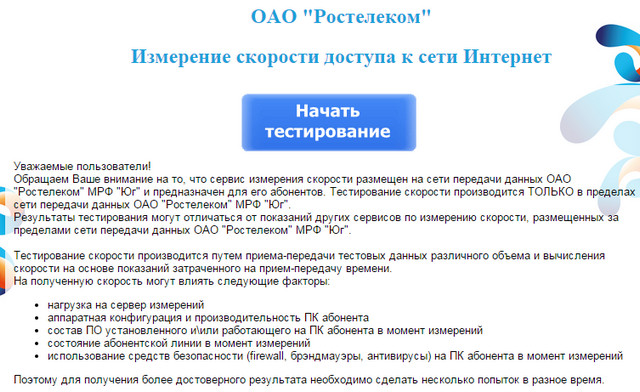
Тест скорости подключения интернета. Как узнать скорость интернет соединения – сравнение лучших сервисов
Выбирая провайдера и подключая интернет, каждый абонент хочет получить возможность быстрого доступа во Всемирную сеть. Но что, если скорость интернета, на ваш взгляд, не соответствует прописанной в тарифном плане и вы подозреваете, что линия повреждена, а то и того хуже, провайдер не оказывает вам услуги в указанном объеме? В таком случае следует проверить качество соединения и в случае, если оно оказалось низким, принять соответствующие меры.
Качество интернет-соединения
Качество или же скорость интернет-соединения – одна из важных характеристик, на которую стоит обратить внимание при выборе тарифного плана. Именно от нее зависит то, как быстро будут загружаться страницы и файлы из интернета, сможете ли вы запустить любимую онлайн игру или же нет.
По сути – это время, за которое происходит обмен информацией между вашим компьютером и другими серверами всемирной сети. Измеряется данное значение в мегабитах в секунду, реже можно встретить значения, указанные в килобитах.
К сожалению, далеко не всегда указанные в договоре цифры совпадают с реальными, поэтому периодически следует проводить специальные тесты и в случае, если полученные значения значительно расходятся с указанными – обращаться к интернет-провайдеру.
Механизм тестирования
Анализ на всех сервисах происходит по одному принципу. Вы заходите на сайт и запрашиваете тест на проверку скорости. Ваш компьютер автоматически отсылает на сервер пакет документов, используя при этом линию вашего провайдера. После получения файлов, программа направляет их обратно на компьютер. При этом фиксируется объем пакета и время, затраченное на его получение и передачу.
На основании полученных данных выводится следующая информация:
- Пинг – время, которое тратится на пересылку данных в компьютерной сети от клиента к серверу и наоборот. Обычно измеряется миллисекундами.
- Скорость передачи информации, с которой ваш компьютер передает данные. Измеряется в мегабитах в секунду, реже в килобайтах.
- Скорость получения, с которой ваш компьютер получает данные. Также измеряется в мегабитах в секунду.
Как узнать скорость интернета?
Сделать проверку скорости интернета от Ростелеком можно с помощью различных сервисов. Для тестирования следует выбрать сайт, которому вы доверяете, а также отключить все программы для скачивания файлов, клиенты мгновенных сообщений, таких как Skype, ICQ и другие, так как их работа существенно влияет на результаты анализа. Кроме того, рекомендуется проводить проверку несколько раз в течение дня, а то и нескольких, для того, чтобы сделать верные выводы относительно скорости интернета.
С помощью Speedtest
Одним из наиболее точных считается тест скорости от сервиса Speedtest. Выполнить проверку довольно легко. Для этого следует:
По завершению проверки вы узнаете скорость получения и передачи данных в мегабитах в секунду, а также пинг.
С помощью официального сервиса Ростелеком
Компания Ростелеком также предлагает своим клиентам сделать бесплатную проверку скорости интернет-соединения. Правда, специалисты считают, что ее результаты менее достоверны, чем полученные при тестировании с помощью Speedtest.
Для измерения вам следует проделать следующие шаги:
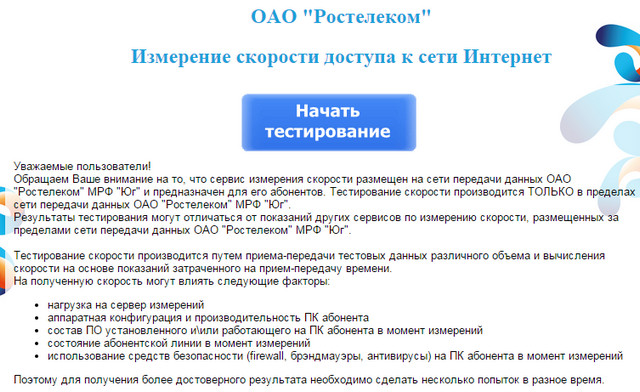
- пинг, измеряется в миллисекундах;
- входящая и исходящая скорость в мегабитах в секунду.
Другие способы тестирования
Если результаты анализов вас не устраивают, вы можете также узнать качество интернет-соединения с помощью других, не менее известных сервисов, таких как:
- speed-tester.info;
- 2ip.ru/speed;
- pr-cy.ru/speed_test_internet;
Принцип их работы такой же, как и описанных выше. Единственная разница – первые два предназначены непосредственно для анализа интернет-соединения, остальные – предоставляют еще ряд возможностей, таких как проверка IP, посещаемости сайтов, страниц и т.д. Поэтому полученные с их помощью данные считают менее достоверными.
Причины плохого соединения
Результаты теста показали низкую скорость, но в чем причина? Вариантов несколько:
- Ваш компьютер заражен вирусом, который использует Интернет для передачи и получения информации.
- Если у вас wi-fi-роутер, то возможно к вам подключились соседи.
- Ваш модем поломался или же у него сбились настройки.
- Неполадки с кабелем в доме или квартире (передавленный или порванный кабель, поврежденные клемы и т.д.).
- Проблемы с линией.
- Загруженность сервера провайдера.
Что делать?
В случае, если результаты проверки плохие, то есть, существенно ниже указанных в договоре значений, то вам стоит обязательно сделать следующие шаги:
- Тщательно проверить компьютер с помощью антивирусной программы. Желательно, перед этим обновить ее.
- Поменять пароль от wi-fi-роутера.
- На всякий случай попробовать подключить другой модем (если он есть) и проверить целостность кабеля в квартире.
- В случае, если все вышеперечисленные действия не дали результата, вам следует обратиться в техподдержку компании Ростелеком и оставить заявку на проверку оборудования и линии.
Для этого наберите номер 8-800-300-18-00 и расскажите оператору о возникших проблемах. Он должен зарегистрировать вашу заявку, которая будет рассмотрена в течение трех дней. При этом специалисты компании не только проверят вашу линию, но и оборудование, а затем предоставят вам информацию о найденных неполадках.
В большинстве случаев, обращение в техподдержку должно решить ваши проблемы с интерне-соединением. В случае, если вы не увидели положительного результата, вам стоит сменить тарифный план, выбрав тот, где скорость ниже. Так вы не будете переплачивать за интернет.
Многие пользователи компьютеров,часто сталкиваются с низкой скоростью интернета. Если вы подключили высокоскоростной интернет, а он неоднократно или же постоянно зависает, то первой тому причиной может стать провайдер. Также на скорость интернета могут влиять вирусы, браузер, и проблемы с компьютером. Перед тем как решать, что делать для увеличения скорости интернета нужно в первую очередь узнать ее скорость на данный момент. В этой статье мы расскажем, как проверить скорость интернета на компьютере с windows7, да и с другими операционными системами, чтобы потом вы в полной мере смогли выразить претензию к провайдеру.
Проверка скорости интернета через Speedtest.net
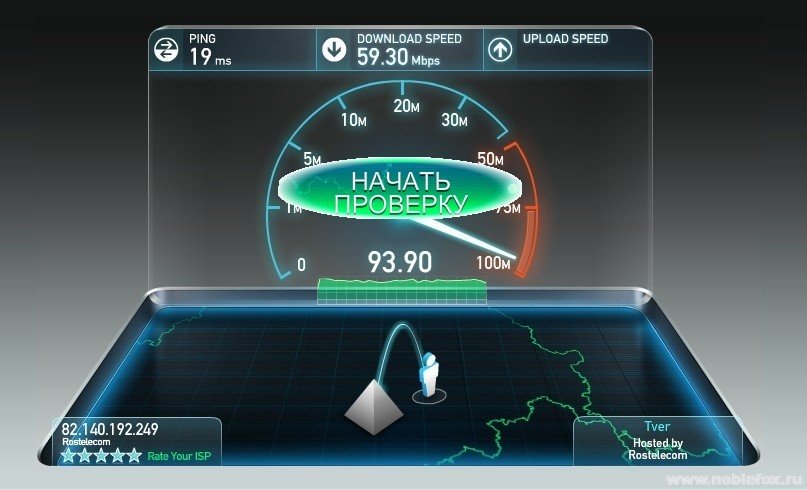
Самым удобным и более точным сайтом для проверки скорости интернета является speedtest.net. Но перед тем как начать проверку, узнайте заявленную провайдером скорость интернета, чаще всего они указывают скорость «до», например до 100 Мb/секунд. Сразу стоит сказать, что это ложь, редко встретишь интернет, который сможет достигать скорости в 100 МГ/секунду, (хотя «Ростелеком» выдает даже больше заявленной по договору скорости. В данном случае заявленная скорость 50Mb, и как видно на скриншоте, скорость получения действительно выше), но нашей задачей будет проверить есть ли хотя бы 2-3 Мb/сек, которого будет достаточно, чтобы запускать музыку или видео более менее быстро.
1
. Заходим на сайт по ссылке speedtest.net .
2
. Нажимаем на кнопку «Начать проверку» или если у вас английская версия сайта «Begin Test».
3
. После нажатия кнопки начнётся проверка скорости интернета. Ничего делать вам не нужно, программа сама выполнит проверку. Желательно отключить все процессы, которые загружают интернет, так как они могут повлиять на итоговые показатели. Процесс проверки будет занимать от нескольких секунд до минуты.
4
. В конечном итоге вы увидите пинг (Ping), (немного про сам Пинг. Пингом (от англ. ping) называют время реакции интернет-соединения: а именно, как быстро компьютер-клиент, послав запрос, получает ответ от сервера. Пинг измеряется в миллисекундах (мс, ms), и естественно, чем меньше Ping — тем лучше. Идеальное значение, это до 40 мс, выше, уже плохой Пинг, который приводит к «Зависанию» сетевых приложений). Скорость получения (Download Speed) и Скорость передачи (Upload Speed). Главное это узнать скорость получения, если она составляет 5 Мb/секунду, то этой скорости вполне должно хватать. Наша задача это сверить настоящую скорость интернета с заявленной провайдером. Если они не совпадают даже близко то вам нужно срочно обращаться к провайдеру, либо сменить его на другой.
Проверка скорости интернета через 2ip.ru

Если вы хотите полностью удостовериться в скорости своего интернета можно использовать еще один сайт 2ip. Но знайте, оба представленных сайта могут немного ошибаться, поэтому отсчитайте среднее число после проверки скорости.
1
. Зайдите на сайт по ссылке .
2
. В левой части экрана нажмите на кнопку «Скорость интернет соединения» в поле «Тесты».
3
. На открывшейся странице проверьте так ли указано ваше местоположение и провайдер интернета. Если все данные совпадают, нажмите на синею кнопку «Тестировать».
4
. Подождите несколько секунд, пока программа отсчитывает скорость интернета.
5
. После проверки откроется страница, в которой будет написан ваш IP, провайдер, площадка, пинг и время проведения. Чуть ниже зелеными цифрами указана скорость вашего интернета.
Как уже говорилось, оба сервиса проверяют по-своему и в разное время. Если на Speedtest было 2 МГ/сек, а в 2ip 1 МГ/сек, то средняя проверочная скорость будет 1,5 МГ.
Скорость интернет соединения в первую очередь зависит от выбранного тарифного плана. Но она не всегда соответствует действительности. В этом случае не понятно за что мы платим деньги и где наши обещанные мегабиты в секунду? В данной статье рассматривается проверка скорости интернета с помощью сервисов Ростелеком, Speedtest и 2IP, а также через программы. Рассказывается в чем она измеряется.
Чем измеряется скорость интернета?
Быстродействие инета — объём данных, передаваемый за единицу времени (1 секунду). Скорость подключения к интернету измеряется в битах и байтах, а также их производных: Кб/сек (килобит), Мб/сек (мегабит) или КБ/сек (килобайт), МБ/сек (мегабайт).
Обратите внимание на аббревиатуру бит и Байт – первая записываются с маленькой, а вторая с большой буквы. Не путайте биты с байтами: Кб и КБ или Мб и МБ.
На английской языке единицы измерения имеют такой вид:
- Килобит в секунду - Kbit/s или Kb/s
- Мегабит в секунду - Mbit/s или Mb/s
- Килобайт в сек. - KB/s
- Мегабайт в сек. - MB/s
Чем ещё отличаются байты от бит, кроме строчной и прописной буквы? Разберём на примерах:
- 1 байт = 8 бит
- 256 Кбит = 32 КБ (256/8=32)
- 512 МБ = 4096 Мбит (512*8=4096)
Что касается приставок «Кило», «Мега» и «Гига». Согласно JEDEC 100B – стандарту маркировки цифровой памяти:
- Килобит = 2 10 = 1 024 бит
- Мега = 2 20 = 1 048 576
- Гига = 2 30 = 1 073 741 824
В телекоммуникации используют десятичные приставки:
- Кило = 10 3 = 1 000
- Мега = 10 6 = 1 000 000
- Гига = 10 9 = 1 000 000 000
Проверка скорости интернет соединения: Ростелеком, Speedtest и 2IP
Проверить скорость интернета предлагают многие онлайн сервисы и со временем их становится больше. Рассмотреть все не получится, — это и не нужно. Несмотря на такое обилие веб-ресурсов, правдивую информацию показывают не все.
Ниже рассмотрена проверка скорости подключения к интернету бесплатными онлайн сервисами.
Внимание! Если у вас не отображается интерфейс рассматриваемых веб-ресурсов — нужно .
Speedtest (Спидтест)
Лучший онлайн тест скорости интернета находится здесь: speedtest.net .
Чтобы узнать скорость интернет соединения, перейдите по вышеуказанной ссылке и на открывшейся странице нажмите кнопку «Begin Test».
Обратите внимание на нижнюю часть окна, слева вы сможете .
Нажав по центральному треугольнику, отобразится ваше местоположение. Часто, положение пользователя показывается неточно. Скорее всего, это связано с тем, как интернет-провайдеры раздают IP адреса.

Через некоторое время после запуска теста появится информация в виде download и upload speed (скачивание и загрузка данных).

Хотите узнать более точный результат — повторите тест скорости интернета ещё раз, а затем возьмите среднее значение.
2IP
Данный тест предназначен только для проверки скорости интернета Ростелеком, — об этом сказано на странице сервиса. Проверять других провайдеров им не рекомендуется.
Чтобы измерить скорость интернета Ростелеком, перейдите по указанной выше ссылке и нажмите кнопку «Начать тестирование».

Программы для проверки скорости интернета
Проверка скорости интернета на компьютере может выполняться программами для скачивания файлов. Но и у этого способа есть свои нюансы.
uTorrent
Простой и понятный торрент-клиент. Перейдите на любой торрент трекер и скачайте файл, на раздаче которого присутствуют сиды. Чем больше раздающих (сидов), тем выше вероятная скорость закачки файла.
Однако «выше потолка не прыгнешь» (тарифного плана). Это нам и нужно ведь загрузка будет ограничена только провайдером. Тут-то мы и сможем посмотреть скорость интернета и узнать не зажимает ли её наш провайдер.

Внимание, программа uTorrent показывает скорость в байтах. Для её сравнения с выбранным тарифом у провайдера (5 Мбит/с), нужно байты перевести в биты, т.е. умножить на 8.
620 КБ * 8 = 4960 Кбит = 4,96 Мбит, — примерно равно тарифному плану 5 Мбит/сек.
Download Master
Ещё одна популярная качалка — Download Master. В отличие от торрента, эта программа может скачивать файлы с низкой скоростью. Связано это с тем, что многие файлобменники, на своей стороне, ограничивают бесплатную загрузку. Чтобы качать с максимальной скоростью, часто требуется оплатить премиум доступ.
DM правильно показывает скорость загрузки файлов с интернета. Но она может быть не максимально возможной, из-за ограничений файлообменников, а не самой программы.
Ниже показан пример работы программы.

Скорость скачивания 451 КБ = 3608 Кбит = 3,6Мбит.
Подведём небольшой итог. Среди рассмотренных онлайн сервисов, наиболее правдивая информация о быстродействии интернета у Speedtest.
Лучшая программа для проверки скорости интернет соединения — uTorrent. Она показала результаты, соответствующие выбранному тарифному плану. Если у торрента низкая скорость интернета при достаточном количестве раздающих (seeds), стоит задуматься – не врёт ли провайдер.
Подключение к сети Интернет может стать медленнее по нескольким причинам, включая искусственное ограничение пропускной способности сети провайдеров вопреки условиям вашего тарифного плана.
Сервисы для тестирования скорости могут помочь определить, виновен ли ваш провайдер в низкой скорости соединения, но только в том случае, если пользователь понимает принцип их работы.
При просмотре популярного сериала главные герои стали заикаться? Загрузка нового видеоролика на YouTube длится вечность? Вы стали задумываться о приобретении более дорогого тарифного плана подключения к сети?
Последние исследования показывают, что некоторые Интернет-провайдеры обеспечивают более низкую скорость подключения, чем они первоначально декларируют. Согласно сообщению популярного блога об IT-технологиях WSJ Digits 41 процент провайдеров не выполняют свои обязательства по поддержанию контрактной скорости соединения к Интернету.
К счастью, существует множество бесплатных онлайн сервисов проверки скорости широкополосного доступа. С другой стороны результаты разных тестов на одной и той же машине могут значительно различаться. Приведем 2 самых важных совета, которые нужно иметь в виду, когда Вы запускаете любой тест производительности соединения:
- Никогда не полагайтесь на единичные замеры одного теста скорости (объяснение смотрите ниже).
- Локальные беспроводные сети могут иметь большое количество потенциальных “ям”, которые будут влиять на скорость загрузки и скачивания. Поэтому рекомендуется запускать тесты на компьютерах, непосредственно связанных с сетевой инфраструктурой с помощью Ethernet-кабеля.
Что измеряют тесты производительности сети
Практически все тесты Интернет-скорости измеряют три параметра: скорость скачивания из сети, скорость загрузки на удаленный сервер и время задержки. Сами тесты являются предельно простыми: скорость загрузки и скачивания высчитываются по замеру времени, необходимому для передачи одного файла или нескольких файлов различных размеров между вашим компьютером и интернет-сервером.
Тест на время задержки сети (также известное как “пинг”) измеряет время, за которое один пакет данных достигает удаленного сервера и затем возвращается на компьютер. Время задержки является критически важным параметром для использования времязависимых приложений, например клиентов для интернет-трейдинга или интерактивных онлайн игр.
В большинстве случаев Вы заметите, что скорость загрузки на сервер в несколько раз ниже скорости скачивания. Такая ситуация происходит потому что интернет-провайдеры давно выбрали протоколы работы, в которых скачивание приоритетней, чем загрузка.
Данный режим работы был особо актуален в первые годы использования Интернета: тогда пользователи закачивали в разы меньше контента, чем скачивали. Сейчас эта тенденция формально сохранилась, но уже в меньшей степени. Сейчас мы скачиваем гигабайты потоковой музыки и фильмов, но в тоже время пользуемся видеозвонками, IP-телефонией и резервным копированием файлов на облачные серверы.
В будущем интернет-провайдеры могут пересмотреть распределение полосы пропускания скачивания и загрузки. Однако в настоящее время загрузка данных на компьютер проходит гораздо быстрее, чем закачка данных с компьютера на сервер.
Проверка провайдера Comcast с помощью 8 сервисов проверки скорости
Использовать тесты скорости интернет-соединения очень просто. Например, на сайте Bandwidth Place пользователю предлагается просто нажать большую стартовую кнопку. Многие сервисы также предлагают выбрать веб-сервер, используемый для тестирования.
Рисунок 1. Как и многие другие подобные сервисы, Bandwidth Place предлагает узнать параметры соединения за один клик
Стоит также помнить, что некоторым причинам, результаты замеров скорости соединения различными сервисами могут серьезно отличаться. Приведем результаты 8 популярных тестов скорости соединения.
Автор статьи, Патрик Маршал (Patrick Marshall) проживает в Сиэтле, выбор интернет-провайдеров там невелик. Используемая подписка Comcast предполагает скорость скачивания в 50 мегабит в секунду и скорость загрузки в 5 мегабит в секунду. Цифры в таблице ниже отражают результаты замеров параметров сети в полдень. Многие тесты выдают совершенно разные результаты измерения в разное время суток.
Во всех тестах, за исключением двух, Comcast подтвердил обещанную контрактом скорость, хотя различия между тестами были значительными. Общие результаты:
Таблица результатов
| Сервис | Входящий (Мбит/сек) |
Исходящий (Мбит/сек) |
Ping (мс) |
|---|---|---|---|
| Bandwidth Place | 53.0 | 6.11 | 18 |
| CNET Internet Speed Test | 48.85 | (н/д) | (н/д) |
| XFINITY Speed Test | 59.3 | 6.1 | 8 |
| DSL Reports Speedtest | 49.6 | 5.9 | 66 |
| Geek Squad | 16.8 | 5.96 | 106 |
| Ookla Speedtest | 59.4 | 6.15 | 8 |
| SpeedOf.Me Lite | 65.0 | 6.7 | 11 |
| Visualware MySpeed | 56.1 | 5.95 | 26 |
Подводя итог, нужно отметить, что скорость скачивания варьировалась от 16,8 Мбит/сек до 65 Мбит/сек, конечная разность превысила 48 Мбит/сек, что эквивалентно 75 процентам. Время задержки колебалось от 8 миллисекунд до 106 миллисекунд, в этом тесте колебание результатов оказалось еще больше. Даже если отбросить результаты замеров сервисом Geek Squad, скорость скачивания имела разброс в 25 процентов.
Является ли один тест точнее другого?
По многим причинам, невозможно точно замерить скорость интернет-соединения или даже сказать, что какой-либо сервис является более точным, чем конкуренты.
Во-первых, Интернет не является однородной структурой, он представляет собой огромную комбинацию различных маршрутизаторов, серверов, кабелей и т.д. Как правило, каждое соединение браузера с веб-сервером использует различные маршрутизаторы сети и проходит через разные устройства управления интернет-трафиком - каждый из которых влияют на скорость соединения.
Более того, пользователи Интернета могут использовать различные браузеры или приложения FTP в разное время. Некоторые браузеры могут иметь интегрированные акселераторы, которые используют многопоточные каналы передачи по протоколу HTTP, а некоторые лишены данной функциональности. Таким образом, для интернет-соединений отсутствует постоянство множественных факторов.
Сами тесты скорости тоже не отличаются постоянством. Эти сервисы используют три типа испытаний - скорость скачивания, скорость загрузки и время задержки, но сами тесты могут сильно отличаться. Некоторые сервисы используют один файл для замера скоростей, а их конкуренты могут использовать наборы файлов разных размеров. Даже формат проведения теста может повлиять на конечные результаты, в зависимости от используемых протоколов, размеров пакетов и количества содержащейся в них служебной информации.
Некоторые сервисы передают файлы в один поток, другие используют многопоточную передачу. В большинстве случаев неизвестно, будет ли тест, применяющий один поток передачи более точным, чем многопоточный сервис.
В то время как некоторые тесты всегда используют один и тот же сервер для измерений, другие могут искать самый быстрый сервер или позволяют пользователю самостоятельно выбирать определенный сервер.
Производительность соединения может значительно отличаться в зависимости от местоположения серверов, используемых в тестировании. Как правило, чем дальше физически сервер находится от вашего местоположения, тем ниже показатели скорости сети - особенно время задержки. Некоторые тесты, например SpeedOf.me - во время замеров пропускают данные через несколько серверов, находящихся в разных местах.

Рисунок 2. Графическое представление результатов замеров в сервисе SpeedOf.me
Время задержки может также оказать влияние на пропускную способность сети, потому что большая часть интернет-трафика связана с “окном перегрузки” протокола TCP. По сути, система ожидает подтверждения, что пакеты были получены перед тем, как отправлять последующие данные. Чем больше время задержки, тем медленнее проходит передача.
Время суток может также серьезно повлиять на значение скорости подключения. В бизнес-часы на корпоративных машинах может наблюдаться серьезная просадка скоростей, т.к. многочисленные пользователи используют одно и то же Интернет-соединение. Домашние пользователи заметят замедление в вечерние часы, когда Вы и ваши соседи загружаете видео на YouTube или смотрите фильмы в потоковом режиме.
Нужно иметь также в виду, что результаты тестирований могут различаться в зависимости от числа других пользователей, одновременно использующих локальный узел интернет-провайдера. Для конечных пользователей скорость может снижать любое устройство, подключенное к сети в отдельном многоквартирном доме, для корпоративных пользователей искажение в результатах могут провоцировать их коллеги, использующие одно и тоже подключение к сети. Если Вы замечаете сильную просадку в скорости после 15:00, вероятно студенты вернулись с занятий и переключились на Интернет-сервисы.
Большинство сервисов для проверки скорости интернета загружают небольшое приложение. Некоторые ресурсы используют Java, другие - Flash. Самые новые сервисы используют технологию HTML5, которая не требует установки апплетов на вашем компьютере. Теоретически, тесты на базе HTML 5 должны быть более точными из-за отсутствия передачи служебной информации в локальное приложение. Ookla заявляет, что ее тест с использованием Flash компенсирует протокольные накладные затраты и буферизацию приложения перед публикацией финальных результатов.

Рисунок 3. Ookla имеет сравнительно простой интерфейс для отображения скоростей и времени задержки
Вывод: Неважно, какие предположения делает интернет-сервис проверки скорости сети, он не может создать тест, который будет отражать реальное положение вещей. На данный момент не существует практического способа принимать во внимание конфигурацию конкретного компьютера и использование Интернета - особенно когда интернет-соединения отличаются в зависимости от местоположения, сессии и веб-ресурса.
Что предпринять, если скорость соединения оказалась ниже ожидаемого значения?
Учитывая ограничения тестов проверки скорости сети, как Вам определить соответствует ли производительность оплачиваемому тарифному плану?
Тесты могут дать грубую оценку реальных скоростей интернет-соединения, если запускать их несколько раз в разное время суток и в разные дни недели. При возможности запускайте тест на разных компьютерах, чтобы получить какие-либо устойчивые результаты. Многократное проведение тестов позволит минимизировать искажения, связанные с локальным ПК и проблемами с сетью.
Еще раз проговорим, что для проведения тестов нужно использовать прямое соединение компьютера к сетевой инфраструктуре с помощью Ethernet-кабеля. Различные типы беспроводных соединений могут серьезно уменьшать реальные значения скоростей.
Запускайте тесты различных сервисов и отбрасывайте самые высокие и самые низкие результаты. Если большинство тестов показывают более низкую производительность, чем заявлено провайдером, самое время связаться с технической поддержкой.
Под понятием «скорость интернета на компьютере» подразумевается как входящая скорость, то есть скорость закачки информации из Всемирной сети, так и исходящая - скорость отдачи информации. Чаще всего эти два показателя неодинаковы, причем, второй всегда ниже.
Перед тем как начать проверку скорости интернет-соединения желательно совершить несколько действий, чтобы результаты тестирования полноценно отражали скоростные показатели:
- Необходимо закрыть все действующие программы (в особенности это касается тех, которые загружают информацию), кроме активной вкладки с загруженной страницей сервиса проверки.
- Обязательно дождаться завершения процесса загрузки файлов на компьютере (если таковые имеются) или остановить все загрузки на устройстве до завершения теста скорости.
- Приостановить на время тестирования скорости интернета обновления любых программ, в том числе Windows.
- Необязательный пункт. Чтобы исключить влияние брандмаузера Windows на результаты проверки, можно отключить его во время проведения теста скорости интернета.
Отметим тот факт, что чаще всего показатель скорости интернет-соединения во время проверки оказывается несколько ниже заявленной интернет-провайдером. Это вполне нормальная ситуация и обусловлена она рядом причин:

- Проблемное пользовательское оборудование. Некорректно настроенный или использование устаревшей модели, старая сетевая карта - все это объективно влияет на скорость интернета.
- Проблемное ПО. Речь идет о вредоносном программном обеспечении, установленном на компьютер. И к такого рода «вредителям» относятся панели типа Яндекс Бар, поиск Mail.ru и др. Иногда для того чтобы предотвратить «торможение» интернета, требуется лишь устранить ненужное ПО с компьютера.
- Чрезмерная загруженность сети. Особенно это касается тех провайдеров, которые предоставляют доступ в интернет по 3G сети. Чем же это плохо? — спросите вы. А тем, что с ростом количества подключенных к провайдерской линии пользователей растет вероятность снижения скорости интернета.
- Ограничение трафика - провайдер может намеренно осуществлять это действие, к примеру, в отношении файлообменных сетей. Причина таких действий - перенагрузка на провайдерскую сеть.
- Проблемы с сервером. На скорость закачки файлов, просмотра фильмов в режиме онлайн и подгрузки информации в социальной сети влияет не только скорость интернет-соединения, но и скорость сервера, с которого «черпается» информация.
Основные сервисы для проверки скорости интернет-соединения
Существует несколько способов определения скорости интернета, мы рассмотрим наиболее популярные из них.
- Speedtest.net - один из наиболее часто используемых сервисов для проверки входящей и исходящей скорости интернета. Вам необходимо лишь войти на сайт и в открывшемся окошке нажать Begin test/Начать тест. После этого вам остается лишь наблюдать, как сервис осуществляет проверку.